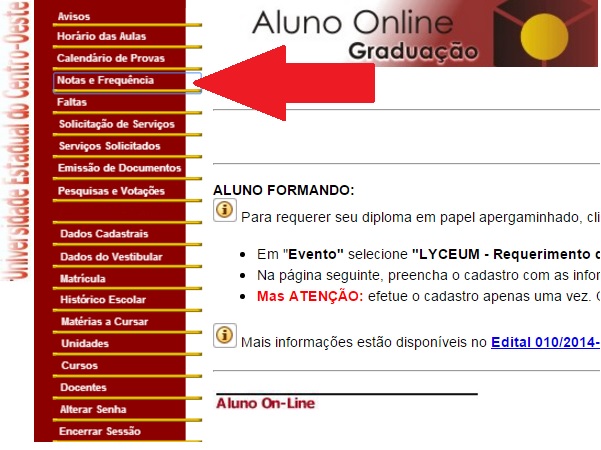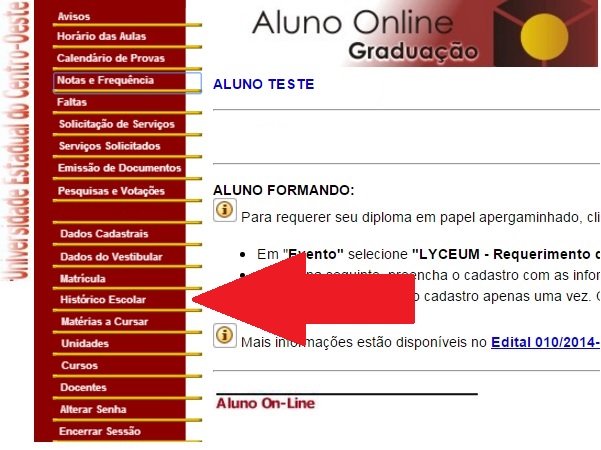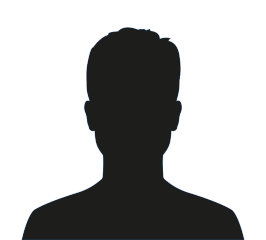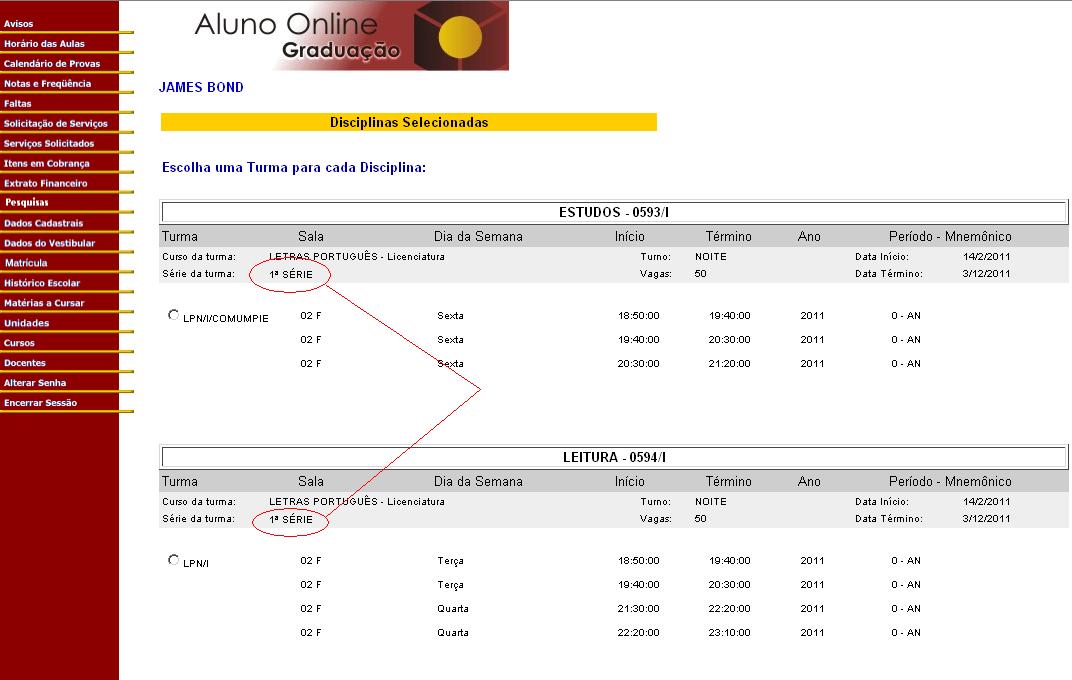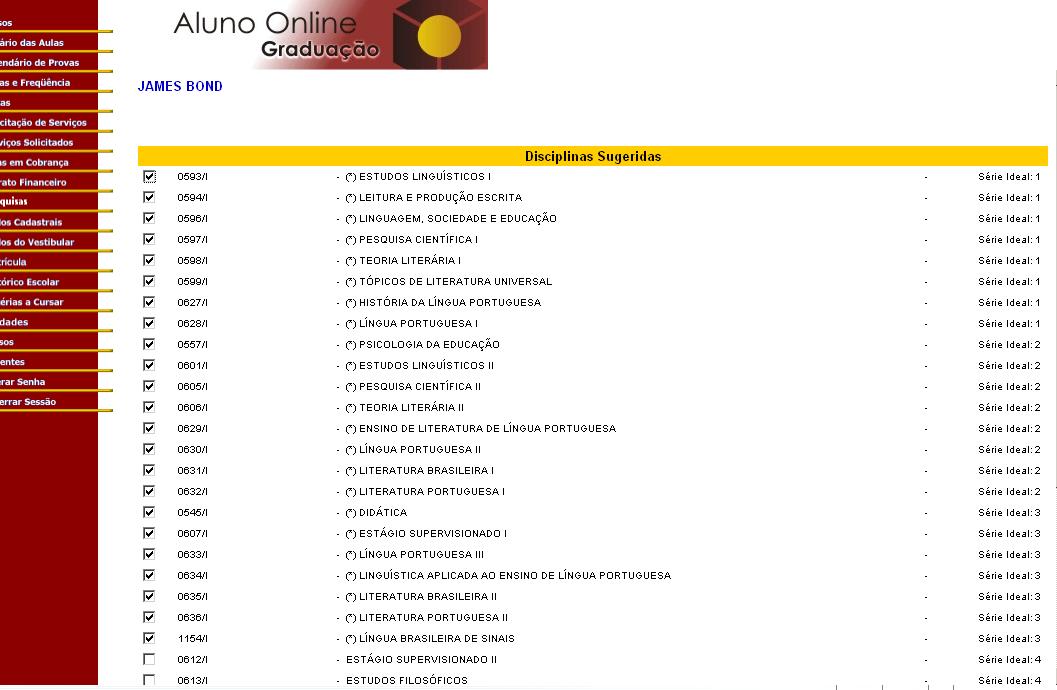Lyceum
Índice
- 1 LYCEUM - Sistema de controle acadêmico
- 2 ALUNO ONLINE
- 3 GRADUAÇÃO
- 3.1 Foto Pessoal Digitalizada
- 3.2 Rematrícula de Veteranos
- 3.3 Docente Online Graduação
- 3.4 Relatórios - GRADUAÇÃO
- 3.5 Características especiais de rematrícula na Graduação
- 3.5.1 1) Cursos anuais, com disciplinas anuais.
- 3.5.2 2) Disciplina ofertada em mais de uma série de um mesmo curso.
- 3.5.3 3) Cursos modulares - Educação no Campo (EC010 e EC020).
- 3.5.4 4) Cursos semestrais
- 3.5.5 5) Cursos anuais com disciplinas semestrais e com turmas ainda abertas no primeiro semestre (570 e 540/I).
- 3.5.6 6) Cursos de Química (280 e 290).
- 3.5.7 7) Cursos de Letras de Irati (150/I, 160/I e 190/I).
- 3.5.8 8) Cursos na modalidade à Distância (EAD).
- 3.5.9 9) Obrigatoriedade de matrícula em disciplina em dependência.
- 3.6 Manual de utilização
- 3.7 FAQ - Dúvidas mais comuns
- 4 PÓS-GRADUAÇÃO
- 5 MNEMÔNICOS DOS CURSOS
- 6 PROBLEMAS RESOLVIDOS
LYCEUM - Sistema de controle acadêmico
O Lyceum é um sistema utilizado para informatizar a administração de Instituições de Ensino Superior, permitindo o acompanhamento e gerenciamento de atividades diversas, como o concurso vestibular, matrículas, turmas e horários de aula, emissão de listas e controle de frequência, notas, solicitação e cobrança de serviços, provas, entre muitas outras. Permite o acompanhamento das atividades e do desempenho do aluno desde o seu ingresso na Instituição, até a conclusão de seu curso. Tal acompanhamento pode ser realizado por funcionários habilitados e, dependendo do tipo de informação, pelos próprios alunos.
Atualmente, o sistema Lyceum é responsável por toda a gestão acadêmica tanto da graduação quanto de cursos de pós-graduação. Ele é dividido em oito módulos, que trabalham de forma integrada com áreas específicas da vida acadêmica dos alunos:
- Básico: cadastros básicos da instituição, como Cursos, Professores, Unidades Administrativas, períodos letivos.
- Currículos e Horários: cadastros de situações específicas de períodos letivos (calendário, turmas) e currículos.
- Acadêmico: cerne de informações do acadêmico, como avaliações, frequências e histórico escolar.
- Vestibular: informações de ingresso do aluno, como forma de ingresso, notas de vestibular.
- On-Line: controle de acesso ao serviços web Aluno On Line e Docente On Line.
- Outros módulos: Controle de Freqüência, Serviços, Financeiro.
ALUNO ONLINE
O que é
- O Aluno Online (AOnline) é a página onde os alunos da Unicentro consultam suas informações acadêmicas, principalmente o histórico escolar, notas e faltas. Existe sites específicos para alunos de cursos de graduação e alunos dos cursos de Pós-graduação.
O AOnline pode ser acessado em | www.unicentro.br/aonline
Primeiro acesso ao Aluno Online
Para o primeiro acesso ao aluno online é necessário informar a matrícula (RA) e a senha.
- Para alunos ingressantes de Graduação, a senha inicial é a mesma cadastrada no processo seletivo de ingresso, no caso de inscrição em sistemas institucionais (Vestibular, PAC).
- Para alunos ingressantes de Pós-graduação, deve ser contatada a secretaria do programa (cursos Stricto) ou o Núcleo de Pós-graduação (cursos Lato), responsáveis pelo cadastro da senha inicial.
Você também pode, a qualquer momento, conforme instruções em Alteração/recuperação de senha.
Alteração/recuperação de senha
Caso o aluno não lembre sua senha, existe um link para sua recuperação na própria página de login do Aluno Online (Esqueci minha senha). Também é possível acessar o link de recuperação de senha em www.unicentro.br/aonline.
Nos passos para recuperação, o aluno deve informar o número do RA e o número do CPF, e uma mensagem com a nova senha será enviada para o endereço de e-mail conforme está no cadastro do aluno.
Caso ainda esteja tendo algum tipo de dificuldade para acesso, contate o setor de apoio acadêmico responsável pelo seu curso, cujos canais de contato constam em www.unicentro.br/aonline.
Após você efetuar o primeiro acesso, você pode fazer a alteração de sua senha no menu lateral Alterar Senha.
Consulta - notas e faltas
Após efetuar o acesso, é possível consultar as notas e as faltas do período letivo vigente, nos campos Notas e Frequência e também no campo Faltas. Após o encerramento do período letivo, as notas e a frequência passam a ser acessadas no campo Histórico Escolar, conforme figuras abaixo.
Após o encerramento do período de matrículas, as disciplinas matriculadas também devem ser visualizadas nos Notas e Frequência ou Faltas, pois a área matrícula não estará mais disponível.
GRADUAÇÃO
Foto Pessoal Digitalizada
Um dos pré-requisitos para emissão do Registro Acadêmico Digital (RA Digital) é que o cadastro do aluno deve possuir uma foto pessoal. O envio do arquivo da foto para acadêmicos ingressantes de graduação deve ser feito para o endereço de e-mail:
fotosra@unicentro.br
Além do arquivo da foto digitalizada, também deve ser informado no e-mail seu:
- Nome completo.
- Curso e turno.
- Número de registro acadêmico (RA).
A seguir seguem informações de como você deve tirar sua foto.
FOTO PESSOAL DIGITALIZADA
- A foto deve ser atual, nítida, individual, colorida, com fundo branco.
- Enquadre desde a cabeça até os ombros e de rosto inteiro.
- É preciso ter uma boa iluminação e foco.
- Não pode usar óculos escuros, boné, chapéu, viseira, gorro ou similares.
- É preciso estar nos formatos de arquivo JPEG ou PNG.
- Imagens em PDF ou outros formatos não serão aceitas.
- O tamanho máximo é de 2 MB.
Rematrícula de Veteranos
Clique aqui para instruções sobre os procedimentos de matrícula de alunos veteranos da Graduação.
Docente Online Graduação
O docente online é a página onde os professores efetuam o cadastro das notas e faltas dos alunos matriculados em suas respectivas disciplinas. Clique aqui para acessar.
Primeiro acesso ao Docente Online
O acesso ao Docente Online é obtido junto ao respectivo Setor de Conhecimento de cada docente. Informações sobre contato de Setores de Conhecimento
Alteração da senha.
A alteração da senha poderá ser solicitada ao Setor de Conhecimento que criou ou no próprio ambiente do docente online, na opção Alterar senha.
Cadastro de notas.
Acessar o campo Lançar/Alterar NOTAS. As notas devem ser cadastradas com valores entre 0 (zero) e 10 (dez), com até duas casas decimais. Cada aluno matriculado possui três campos para cadastro de notas: P1 (corresponde ao primeiro semestre), P2 (corresponde ao segundo semestre) e Ex (destinado ao cadastro das notas dos exames). Obs.: As disciplinas semestrais possuem apenas P1 e Ex. Após lançar as notas, basta clicar no campo Lançar/Alterar, no canto inferior direito da tela.
Cadastro de faltas.
Acessar o campo Lançar/Alterar FREQUÊNCIA. As faltas devem ser cadastradas com valores entre 0 (zero) até o total da carga horária da disciplina. Cada aluno matriculado possui dois campos para cadastro de faltas: F1 (corresponde ao primeiro semestre) e F2 (corresponde ao segundo semestre), exceto as disciplinas semestrais que possuem apenas F1. Após lançar as faltas, basta clicar no campo Lançar/Alterar, no canto inferior direito da tela.
Período para efetuar os cadastros.
Os cadastros podem ser efetuados desde o início do período letivo de cada ano até o seu fechamento, conforme calendário acadêmico, definido pelo CEPE anualmente. Obs.: após o fechamento do sistema, as alterações só poderão ser efetuadas por meio de Guia de Manutenção de Notas, apresentada na Divisão de Apoio Acadêmico - DIAP, responsável pelo curso.
Verificação das Notas/faltas lançadas.
Após lançar as notas e faltas e clicar no campo salvar, é possível verificar e imprimir o trabalho realizado. Para tanto basta clicar em IMPRIMIR, no canto superior direito da tela.
Obs.: após a DIAP disparar o processo de finalização das turmas, quando os alunos passam a constar como aprovados, reprovados ou em exame, este é o relatório indicado para a verificação da situação das notas, faltas e situação dos alunos.
Relatórios - GRADUAÇÃO
O Lyceum permite que as informações inseridas em um banco de dados próprio sejam sistematizadas e disponibilizadas ao usuário na forma de relatórios. Estes são agrupados em macro conjuntos de relatórios, de acordo com a finalidade ou setor administrativo que fará uso dos mesmos. Os grupos de relatórios atualmente são:
- Acadêmico
- Currículos e Horários
- DIAP - Prioritariamente para uso da Divisão de Apoio Acadêmico
- Documentos - Emissão de documentos
- Estatísticos
- Etiquetas - Emissão de etiquetas
- Operacionais
- PROEN - Prioritariamente para uso da Pró-Reitoria de Ensino
- Relatórios Diversos
Características especiais de rematrícula na Graduação
Atualmente a UNICENTRO possui algumas situações diferenciadas de matrículas para os cursos de graduação, de acordo com as características particulares de cada curso, descritas na sequência.
1) Cursos anuais, com disciplinas anuais.
Maioria dos cursos de graduação da UNICENTRO. Nesta situação os alunos podem efetuar a matrícula, após ser disparado o processo de atualização de série, nas turmas abertas da própria série e nas dependências, até o número de 2 disciplinas pendentes de séries anteriores.
2) Disciplina ofertada em mais de uma série de um mesmo curso.
Um exemplo é no curso de Arte e Educação (550), que possui turmas semestrais e disciplinas optativas comuns a diferentes séries da grade do curso.
Sendo as turmas comuns a diferentes séries, aparecem todas as turmas como opção de escolha para o aluno. Para identificar a turma que o acadêmico deve se matricular, foi incluído na tela de escolha de turma, no cabeçalho de cada turma, a série a que ela pertence.
2.1) Mesmo código de disciplina ofertada em um mesmo curso, em séries e currículos diferentes.
O problema refere-se à oferta de uma mesma disciplina, em um mesmo curso, porém, em currículos diferentes. A solução adotada foi criar um novo tipo de disciplina - DUPLA_OFERTA - na qual a turma da disciplina deste tipo será exibida como opção ao aluno SE o currículo da turma for igual ao currículo do aluno.
O código no Aluno On Line para a situação citada em 04/05/2011.
Exemplo: disciplina 0967 é ofertada para o curso de Química-Bacharelado (290), nos currículos S-03 (2ª série) e S-2011 (1ª série). Na situação anterior, apareceriam como opção de escolha de turma para o aluno tanto as da 1ª quanto da 2ª série. No novo formato, aparecerá somente como opção para o aluno a(s) turma(s) de seu currículo.
3) Cursos modulares - Educação no Campo (EC010 e EC020).
Curso que é dividido em módulos, e não em semestres.
Mesmo não tendo concluído um módulo, o aluno pode se matricular no módulo seguinte. Sendo assim, foi implementado que se considere tal situação para estes cursos.
A data de matrícula também é diferenciada do período de matrícula dos demais cursos.
4) Cursos semestrais
Situação até 2010
Cada semestre é considerado independente do outro, no que se refere à progressão de série. A grade de cada semestre independe do outro. São efetuadas duas matrículas on line pelo aluno no ano letivo, uma no primeiro e outra no segundo semestre.
Situação a partir de 2011
Os cursos passam a ser anuais com disciplinas semestrais. A grade dos semestres é unificada, porém, continua-se com dois processos de matrícula no ano letivo, um para cada semestre.
Processo de migração entre os currículos semestrais para anuais
- Alunos e Turmas - currículo alterado de "SEM_xx" para "S-xx", e série alterada de 2 para um dígito.
- Turmas do 2º semestre ficam como desativadas.
- No Aluno On Line, tela de incluir disciplinas, neste primeiro processo de matrícula do ano, serão exibidas somente disciplinas que possuam turmas criadas como semestre 0 ou 1.
5) Cursos anuais com disciplinas semestrais e com turmas ainda abertas no primeiro semestre (570 e 540/I).
Cursos da mesma Situação 3, porém, não há o fechamento de turmas do primeiro semestre. Estipula-se no Lyceum - Módulo On line, que as matrículas são referentes ao ano/período 201x/2 para que não ocorra alteração de sua matrícula do primeiro semestre.
6) Cursos de Química (280 e 290).
Os cursos de Bacharelado e Licenciatura em Química possuem turmas específicas de cada curso e turmas de núcleo comum.
Turmas específicas aparecerão com o código de turma terminando em "BACHARELADO" ou "LICENCIATURA", e somente aparecerão como opção de matrícula para o aluno do respectivo curso, e as de núcleo comum mantém a codificação normal ("QUI") e aparecerão tanto para alunos de licenciatura quando de bacharelado.
7) Cursos de Letras de Irati (150/I, 160/I e 190/I).
Disciplinas comuns aos 3 cursos possuem como código de turma a terminação "COMUMPIE" (comum a Português, Inglês e Espanhol). O mesmo ocorre para disciplinas comuns aos cursos de Letras Inglês e Letras Espanhol, onde a terminação da turma é "COMUM_IE". Demais disciplinas e turmas são específicas para cada curso.
8) Cursos na modalidade à Distância (EAD).
Não há verificação de horário de turmas, devido à característica EAD.
Também não há matrícula em disciplinas em dependência. Em caso de reprovação em disciplinas, deve haver reoferta das mesmas após o término da última série do currículo do aluno.
9) Obrigatoriedade de matrícula em disciplina em dependência.
Na opção de matrícula no Aluno On Line, após clicar na opção Incluir Disciplinas na tela de matrícula, as disciplinas da série anterior (dependências) do aluno virão previamente marcadas, desde que sejam disciplinas obrigatórias na grade curricular do curso, não podendo o aluno desmarcá-las. Também ao ao lado do nome da disciplina aparecerá o símbolo (*) indicando disciplina em dependência.
Na matrícula no primeiro semestre, serão exibidas somente disciplinas que possuam turmas criadas no sistema nos semestre 0 e 1. Da mesma forma, o aluno não poderá excluir uma matrícula já efetuada em disciplinas em dependência.
Na tela de escolha de turma, o aluno deve obrigatoriamente selecionar uma turma, caso contrário não poderá efetivar sua matrícula.
É importante ressaltar a importância de que os horários de turmas que terão alunos com dependência estejam corretamente cadastrados, pois caso contrário o aluno ficará impedido de fazer sua matrícula.
Na figura abaixo, é um exemplo de aluno da 4ª série do seu curso, com várias depedências de séries anteriores.
Manual de utilização
FAQ - Dúvidas mais comuns
1- Fórmulas. Necessito efetuar a modificação das fórmulas que processam as notas dos alunos
Tal situação está relacionada com a quantidade de faltas cadastradas para disciplinas com determinada carga horária. Foi inserida regra, não contemplada originalmente no Lyceum, para reprovar alunos com 26 faltas em disciplinas de 102 horas. A partir desta situação, ocorre a gravação na base de dados a condição de reprovada em tais disciplinas. Caso seja necessário modificar tal condição, recomenda-se que, após a aplicação das fórmulas e a finalização do período letivo, a intervenção seja diretamente no histórico de matrículas e não mais no campo “Notas e Faltas”, do módulo acadêmico.
2- Novo ingresso. Ocorre erro para a inserção de novo registro de aluno
O erro ocorre devido a ausência de senha para o aluno a ser cadastrado. Para a operação que utiliza a cópia de um registro já existente é necessário inserir uma senha anteriormente à cópia das informações. Para a inserção dos alunos sem a utilização de tal ferramente o sistema irá gerar uma senha automaticamente.
3- RA. Necessito modificar o Registro Acadêmico do aluno
1) A primeira coisa em mente é que o RA é uma chave que identifica o aluno no sistema, portanto, não é possível a simples edição do valor deste campo.
2) É mantido um vínculo do aluno com o sistema de inscrições através dos dados que constam na aba "Dados Acadêmicos", nas informações de ingresso, com os campos Concurso e Candidato. Caso proceda a tentativa de inserção de um segundo aluno com o mesmo número de Candidato de concurso, irá ocorrer erro. Então, antes de mais nada, edite o aluno, apague o valor nestes campos e grave. ATENÇÃO: anote esses valores para cadastrar no novo registro do aluno.
3) Para alterar, ainda na tela do cadastro do aluno, e com a tela exibindo os dados deste aluno, clicar no botão "Inserir registro (manter os dados atuais)", ou a sequência de teclas "Alt+Insert".
4) Altera-se o número do RA para o desejado, cadastra-se o número do candidato e concurso na aba "Dados acadêmicos" (aqueles anotados no item 2) e Grava as alterações.
5) Busca-se o registro anterior e apaga-o.
4- Cadastro genérico de candidato de vestibular
Situações de registros mais antigos de acadêmicos geralmente não possuem informações específicas do concurso vestibular que prestaram. Porém, essa informação é obrigatório em alguns casos, como por exemplo para emissão do histórico escolar. Como o resgate dessas informações pode ser difícil, uma solução de contorno é a criação de um registro fictício de candidato. Clique no link abaixo para instruções de como proceder.
PÓS-GRADUAÇÃO
Carteirinha de estudante - RA digital Pos
Para emissão da Registro Acadêmico (RA) Digital, você deve acessar o Aluno Online (Aonline) da Pós-graduação no endereço https://www.unicentro.br/aonline > clique no botão Acessar de AOnline Pós-graduação.
Mais informações sobre o Aluno Online veja neste documento mais acima, em Aluno Online.
Foto Pessoal Digitalizada Pos
Um dos pré-requisitos para emissão do Registro Acadêmico Digital (RA Digital) para acadêmicos é que o cadastro do aluno deve possuir uma foto pessoal. Se você tentou emiti-la e acusou a falta de foto como possibilidade, entre em contato com a sua secretaria de programa, caso seja aluno de curso stricto sensu ou com a NUPG, sendo aluno de curso lato sensu.
Além do arquivo da foto digitalizada, também deve ser informado no seu e-mail de contato:
- Seu nome completo.
- Seu curso.
- Seu número de registro acadêmico (RA).
A seguir seguem informações de como você deve tirar sua foto.
FOTO PESSOAL DIGITALIZADA
- A foto deve ser atual, nítida, individual, colorida, com fundo branco.
- Enquadre desde a cabeça até os ombros e de rosto inteiro.
- É preciso ter uma boa iluminação e foco.
- Não pode usar óculos escuros, boné, chapéu, viseira, gorro ou similares.
- É preciso estar nos formatos de arquivo JPEG ou PNG.
- Imagens em PDF ou outros formatos não serão aceitas.
- O tamanho máximo é de 2 MB.
Docente On Line Pós-graduação
O docente online é a página onde os professores efetuam o cadastro das notas e faltas dos alunos matriculados em suas respectivas disciplinas. Clique aqui para acessar.
Primeiro acesso
O acesso ao Docente Online é obtido junto ao setor de Pós-graduação (Lato Sensu) ou junto às secretarias dos programas (Stricto Sensu). Clique aqui
Alteração da senha.
A alteração da senha poderá ser efetuada pelo mesmo setor que criou no próprio ambiente do docente online.
Cadastro de notas.
Acessar o campo Lançar/Alterar NOTAS. Nos cursos de Pós-graduação são lançados conceitos (A, B, C ou D).
Cadastro de faltas.
Acessar o campo Lançar/Alterar FREQUÊNCIA. As faltas devem ser cadastradas com valores entre 0 (zero) até o total da carga horária da disciplina.
Período para efetuar os cadastros.
Os cadastros podem ser efetuados desde o início do período letivo de cada ano até o seu fechamento, conforme calendário acadêmico, ou definição do setor de Pós-graduação.
Relatórios - PÓS-GRADUAÇÃO
Informações sobre códigos e tabelas auxiliares em uso
Códigos no Lyceum
| Campo | Formato | Exemplos |
| Registro Acadêmico (RA) | <Cod.Curso><Ano_ingresso><Forma_de_ingresso><Sequencial><Mnemonico_polo> onde: - Código do curso: inicia-se com os caracteres ESP (especialização) ou MSC (mestrado) mais 3 dígitos, conforme cadastro do curso. Omite-se qualquer outro sufixo existente. |
ESP912132006AP ESP315121015 |
Dúvidas frequentes
1- Dificuldades para emissão do certificado de conclusão.
Nas situações em que a disciplina consta no histórico do aluno, todavia, no momento da emissão do relatório a referida disciplina é omitida, o problema está relacionado com as informações cadastradas no histórico escolar do aluno e da turma cadastrada no Módulo Currículos e Horários, do Lyceum. O relatório foi elaborado de forma a utilizar informações cadastradas na turma. Desta forma, para emissão de todas as disciplinas, os campos ANO, SEMESTRE, DISCIPLINA e TURMA devem ser idênticos, tanto no cadastro da turma quanto do histórico de disciplinas do aluno.
2- Tenho dúvida sobre a busca de determinado item no Sistema Lyceum.
No caso de dúvida de busca no Sistema Lyceum, existem algumas opções para facilitar o trabalho:
A- utilizar o "%" (porcentagem) para uma sequência de caracteres.
B- utilizar o "_" (underline) para um único caracter.
C- utilizar apenas as primeiras letras do item que se faz a busca.
Exemplificando:
A) Buscar o município "Ampére", utilizando o "%"- "Am%re", retornaria todos os municípios que iniciam com "Am" e terminar com "re";
B) Buscar o município "Ampére", utilizando o "_" - "Amp_re", retornaria todos os municípios que tivessem a sequência "Amp" e "re", com exceção do quarto caractere, que poderia ser qualquer variação.
C) Buscar o município "Ampére", utilizando as três primeiras letras "Amp", retornaria todos os municípios com os três primeiros caracteres "Amp".
3- A disciplina inserida no Histórico de Matrículas não consta no histórico impresso
- Verifique atentamente que deve estar faltando alguma informação. No caso de disciplinas cursadas em outra instituição, se faz necessário informar o turma. Sugerimos que seja informada a turma "APROVEITAMENTO", ou outro nome, que venha a auxiliar inclusive no controle das disciplinas externas.
MNEMÔNICOS DOS CURSOS
| # | UNIDADE | NOME COMPLETO | MNEMONICO GRADUAÇÃO |
MNEMONICO POS-GRADUAÇÃO |
|---|---|---|---|---|
| 1. | APUCARANA | Polo de Apucarana | AP | AP |
2. |
ASSAI | Polo de Assaí | AS | |
3. |
ARAPONGAS | Polo de Arapongas | AR | |
4. |
ASTORGA | Polo de Astorga | AT | AT |
5. |
BELA VISTA DO PARAÍS | Polo de Bela Vista do Paraíso | BV | |
6. |
BITURUNA | Polo de Bituruna | BI | BT |
7. |
CAMPO LARGO | Polo de Campo Largo | CL | |
8. |
CÂNDIDO DE ABREU | Polo de Cândido de Abreu | CB | |
9. |
CEDETEG | Campus Universitário CEDETEG | C | C |
10. |
CÉU AZUL | Polo de Céu Azul | CA | CA |
11. |
CHOPINZINHO | Extensão Universitária de Chopinzinho | CH | CH |
12. |
COLOMBO | Polo de Colombo | CL | |
13. |
CONGONHINHAS | Polo de Congonhinhas | CN | CN |
14. |
CORONEL VIVIDA | Extensão Universitária de Coronel Vivida | CV | |
15. |
CRUZEIRO_OESTE | Polo de Cruzeiro do Oeste | CO | |
16. |
CURITIBA | Polo de Curitiba | CT | |
17. |
DOIS VIZINHOS | Polo de Dois Vizinhos | DV | DV |
18. |
ENGENHEIRO_BELTRAO | Polo de Engenheiro Beltrão | EB | |
19. |
FAXINAL | Polo de Faxinal | FX | FX |
20. |
FLOR DA SERRA DO SUL | Polo de Flor da Serra do Sul | FS | FS |
21. |
FOZ DO IGUAÇU | Polo de Foz do Iguaçu | FI | FI |
22. |
GOIOERÊ | Polo de Goioerê | GE | GE |
23.
| GUARANIAÇU | Polo de Guaraniaçu | GU | |
24. |
GUARAPUAVA | Campus Universitário Santa Cruz | GP | |
25. |
GUARAPUAVA | Polo de Guarapuava | GP | GP |
26. |
IBAITI | Polo de Ibaiti | IB | |
27. |
IPIRANGA | Polo de Ipiranga | IP | |
28. |
IRATI | Campus Universitário de Irati | I | I |
29. |
IRETAMA | Polo de Iretama | IM | IM |
30. |
ITAMBE | Polo de Itambé | IT | IT |
31. |
IVAIPORA | Polo de Ivaiporã | IV | IV |
32. |
JACAREZINHO | Polo de Jacarezinho | JA | |
33. |
LAPA | Polo de Lapa | LP | |
34. |
LARANJEIRAS DO SUL | Extensão Universitária de Laranjeiras do Sul | L | |
35.
| LARANJEIRAS | Polo de Laranjeiras do Sul | LS | |
36. |
LONDRINA | Polo de Londrina | LO | |
37. |
MALLET | Extensão Universitária de Mallet | M | |
38. |
NOVA TEBAS | Polo de Nova Tebas | NT | NT |
39.
| PALMEIRA | Polo de Palmeira | ||
40. |
PALMITAL | Polo de Palmital | PL | PL |
41. |
PARANAGUA | Polo de Paranagua | PA | |
42. |
PARANAVAÍ | Polo de Paranavaí | PI | |
43. |
PATO BRANCO | Polo de Pato Branco | PB | PB |
44. |
PINHÃO | Polo de Pinhão | PI | PN |
45. |
PITANGA | Extensão Universitária de Pitanga | P | P |
46. |
PONTA GROSSA | Polo de Ponta Grossa | PG | PG |
47. |
PRUDENTÓPOLIS | Extensão Universitária de Prudentópolis | PR | PR |
48. |
PRUDENTÓPOLIS | Polo de Prudentópolis | PR | PR |
49. |
RESERVA | Polo de Reserva | RS | |
50. |
SANTO ANTONIO DO SUD | Polo de Santo Antônio do Sudoeste | SA | SA |
51. |
STO_ANTONIO_SUDOESTE | Polo de Santo Antônio do Sudoeste | SA | SA |
52. |
SAO_JOAO_BOA_VISTA | Polo de São João da Boa Vista | SJ | |
53. |
SÃO JOÂO DO IVAÍ | Polo de São João do Ivaí | SJ | |
54. |
SAO_MATEUS | Polo de São Mateus | SM | |
55. |
SARANDI | Polo de Sarandi | SR | |
56. |
TAMARANA | Polo de Tamarana | TA | |
57. |
TELEMACO_BORBA | Polo de Telêmaco Borba | TB | |
58. |
UBIRATA | Polo de Ubiratã | UB | |
59. |
UMUARAMA | Polo de Umuarama | UM |
PROBLEMAS RESOLVIDOS
TURMAS-PROVAS. Não copia provas quando copio uma turma
- Problema: quando se cria uma nova turma com a opção de cópia de uma anterior, os dados de provas não são copiados em algumas situações.
- Solução: isto acontece quando quando o registro de prova tem a informação de data de divulgação mas não tem preenchida a informação de data de prova; esta disparidade acontece em decorrência de atualização coletiva de datas de divulgação de provas através do banco de dados, uma vez que na interface do sistema existem regras de tratamento.